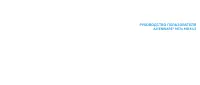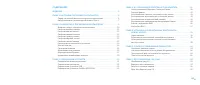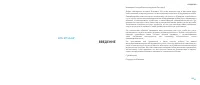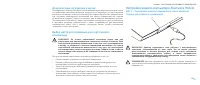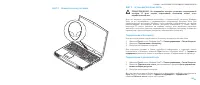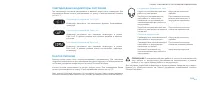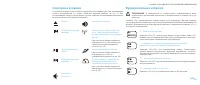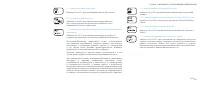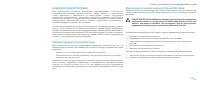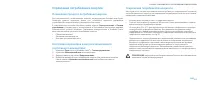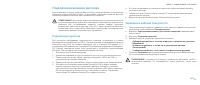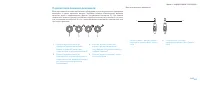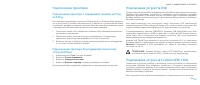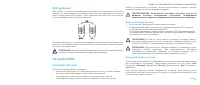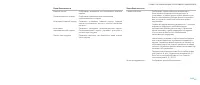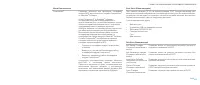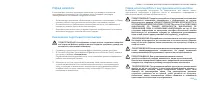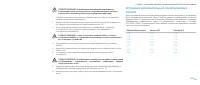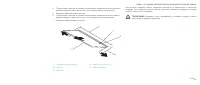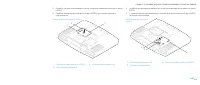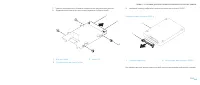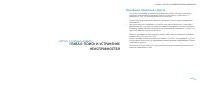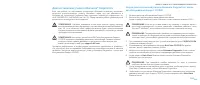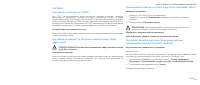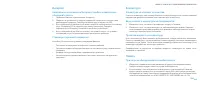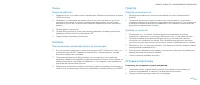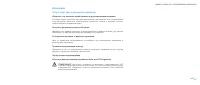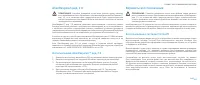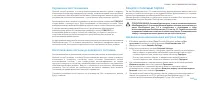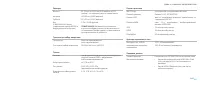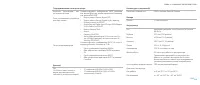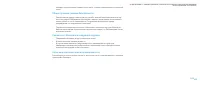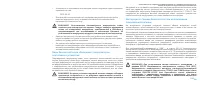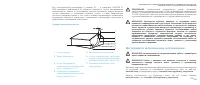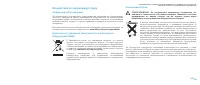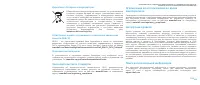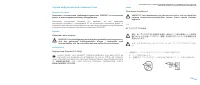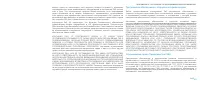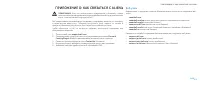Страница 2 - Примечания, замечания и предупреждения
02 02 / Содержание настоящего документа может быть изменено без уведомления. © 2009 Dell Inc. Все права защищены. Воспроизведение материалов данного руководства в любой форме без предварительного письменного разрешения корпорации Dell Inc. строго запрещено. Товарные знаки, упомянутые в данном руково...
Страница 3 - СОДЕРЖАНИЕ
03 03 / СОДЕРЖАНИЕ ВВЕДЕНИЕ . . . . . . . . . . . . . . . . . . . . . . . . . . . . . . . . . . . . . . . . . . . . . . . . . . . . . . . . . . . . . 5 ГЛАВА 1: НАСТРОЙКА ПОРТАТИВНОГО КОМПЬЮТЕРА . . . . . . . . . . . . . . . . . . . . . 6 Перед настройкой вашего портативного компьютера . . . . . . ....
Страница 5 - ВВЕДЕНИЕ; INTRODUCTION
05 05 / ВВЕДЕНИЕ Уважаемый потребитель продукции Alienware! Добро пожаловать в семью Alienware. Мы рады включить вас в растущие ряды пользователей интеллектуального и высопроизводительного оборудования mobile. Разработавшие ваш компьютер технические специалисты Alienware позаботились о том, чтобы эт...
Страница 6 - Перед настройкой вашего портативного; CHAPTER 1: SETTING UP YOUR NOTEBOOK; ГЛАВА 1: НАСТРОЙКА ПОРТАТИВНОГО
06 06 / ГЛАВА 1: НАСТРОЙКА ПОРТАТИВНОГО КОМПЬЮТЕРА Перед настройкой вашего портативного компьютера Поздравляем с приобретением Alienware ® M17x! Перед началом работы с новым портативным компьютером ознакомьтесь со всеми указаниями по технике безопасности и настройке. Начните с аккуратной распаковки ...
Страница 7 - Настройка вашего компьютера Alienware Mobile; Подключите адаптер переменного тока к обратной; Документация на изделие и диски
07 07 / ГЛАВА 1: НАСТРОЙКА ПОРТАТИВНОГО КОМПЬЮТЕРА Настройка вашего компьютера Alienware Mobile Подключите адаптер переменного тока к обратной ШАГ 1. стороне портативного компьютера ВНИМАНИЕ! Адаптер переменного тока работает с электрическими розетками, используемыми во всем мире. Тем не менее, разъ...
Страница 8 - Установка Windows Vista
08 08 / ГЛАВА 1: НАСТРОЙКА ПОРТАТИВНОГО КОМПЬЮТЕРА Установка Windows Vista ШАГ 3. ® ПРЕДУПРЕЖДЕНИЕ. Не прерывайте процесс установки операционной системы. В этом случае портативный компьютер может стать неработоспособным. Если вы заказали портативный компьютер с операционной системой Windows Vista, т...
Страница 9 - ГЛАВА 2: ЗНАКОМСТВО С ПОРТАТИВНЫМ; CHAPTER 2: GETTING TO KNOW YOUR NOTEBOOK
09 09 / ГЛАВА 2: ЗНАКОМСТВО С ПОРТАТИВНЫМ КОМПЬЮТЕРОМ В данной главе приводится информация о портативном компьютере, которая поможет вам ознакомиться с различными функциями, а также быстро начать работу. ГЛАВА 2: ЗНАКОМСТВО С ПОРТАТИВНЫМ КОМПЬЮТЕРОМ CHAPTER 2: GETTING TO KNOW YOUR NOTEBOOK
Страница 10 - Внешний осмотр портативного компьютера
010 010 / ГЛАВА 2: ЗНАКОМСТВО С ПОРТАТИВНЫМ КОМПЬЮТЕРОМ 1 Левый цифровой микрофон 7 Сенсорная полоска 2 Индикатор активности веб-камеры 8 Правая боковая поверхность портативного компьютера 3 Веб-камера 9 Лицевая поверхность компьютера 4 Правый цифровой микрофон 10 Упор для рук 5 Широкий ЖК дисплей с...
Страница 11 - Свойства задней панели; Свойства лицевой панели
011 011 / ГЛАВА 2: ЗНАКОМСТВО С ПОРТАТИВНЫМ КОМПЬЮТЕРОМ Свойства задней панели 1 1 Разъем адаптера переменного тока Свойства лицевой панели 1 2 3 1 Левый динамик 3 Правый динамик 2 Пользовательский ИК-порт снизу
Страница 12 - Свойства правой панели
012 012 / ГЛАВА 2: ЗНАКОМСТВО С ПОРТАТИВНЫМ КОМПЬЮТЕРОМ Свойства правой панели 1 2 3 4 5 8 6 7 1 Слот ExpressCard 5 Разъем звукового выхода передних громкоговорителей (левый и правый)/гнездо для подключения наушников (зеленый) 2 Оптический дисковод 6 Разъем звукового выхода центрального громкоговори...
Страница 13 - Свойства верхней панели
013 013 / ГЛАВА 2: ЗНАКОМСТВО С ПОРТАТИВНЫМ КОМПЬЮТЕРОМ Свойства верхней панели 12 3 6 7 4 5 1 Кнопка питания 5 Клавиатура 2 Кнопки сенсорной панели (9) 6 Светодиодные индикаторы состояния (3) 3 Качающиеся клавиши сенсорной панели (2) 7 Кожух петель 4 Сенсорная панель Свойства нижней панели 1 2 3 4 ...
Страница 14 - Светодиодные индикаторы состояния; Кнопка питания
014 014 / ГЛАВА 2: ЗНАКОМСТВО С ПОРТАТИВНЫМ КОМПЬЮТЕРОМ Светодиодные индикаторы состояния Три светодиода состояния расположены в верхней левой части клавиатуры. Для определения более точного расположения см. схему «Свойства верхней панели» на стр. 13 . Светодиодный индикатор Scroll Lock Индикатор за...
Страница 15 - Сенсорные клавиши
015 015 / ГЛАВА 2: ЗНАКОМСТВО С ПОРТАТИВНЫМ КОМПЬЮТЕРОМ Сенсорные клавиши Сенсорные клавиши расположены в верхней части клавиатуры. Для определения точного расположения см. схему «Свойства верхней панели» на стр. 13 . Для использования следует слегка прикоснуться к клавише. Для подтверждения выбора ...
Страница 17 - Аккумуляторная батарея; Зарядка аккумуляторной батареи
017 017 / ГЛАВА 2: ЗНАКОМСТВО С ПОРТАТИВНЫМ КОМПЬЮТЕРОМ Аккумуляторная батарея Ваш портативный компьютер оборудован перезаряжаемой литий-ионной аккумуляторной батареей высокой емкости. Время работы от аккумулятора может изменяться в зависимости от конфигурации, модели портативного компьютера, устано...
Страница 18 - Обслуживание аккумулятора
018 018 / ГЛАВА 2: ЗНАКОМСТВО С ПОРТАТИВНЫМ КОМПЬЮТЕРОМ 2 3 4 1 1 Отсек для аккумулятора 3 Выступы на аккумуляторной батарее (3) 2 Защелка батареи 4 Аккумуляторная батарея Обслуживание аккумулятора Для поддержания емкости аккумуляторной батареи на максимальном уровне иногда следует работать на компь...
Страница 19 - Управление потреблением энергии; Понимание процесса потребления энергии
019 019 / ГЛАВА 2: ЗНАКОМСТВО С ПОРТАТИВНЫМ КОМПЬЮТЕРОМ Управление потреблением энергии Понимание процесса потребления энергии Для максимального использования энергии аккумуляторных батарей вам будет полезным уделить некоторое время для понимания принципа управления употреблением энергии вашей опера...
Страница 20 - ГЛАВА 3: ПОДКЛЮЧЕНИЕ УСТРОЙСТВ; CHAPTER 3: CONNECTING DEVICES
020 020 / ГЛАВА 3: ПОДКЛЮЧЕНИЕ УСТРОЙСТВ В настоящей главе приводится информация о подключении дополнительных устройств к вашему портативному компьютеру для улучшения возможностей для работы со звуком, изображением и цифровыми источниками данных. ГЛАВА 3: ПОДКЛЮЧЕНИЕ УСТРОЙСТВ CHAPTER 3: CONNECTING ...
Страница 21 - Подключение внешних дисплеев; Подключение дисплея
021 021 / ГЛАВА 3: ПОДКЛЮЧЕНИЕ УСТРОЙСТВ Подключение внешних дисплеев Если вы желаете получать удовольствие от работы на экране большего размера или увеличить размер рабочей области, то вы можете подключить внешний дисплей, например, отдельный монитор, ЖКД телевизор или проектор. ПРИМЕЧАНИЕ: Разъемы...
Страница 22 - Подключение внешних динамиков
022 022 / ГЛАВА 3: ПОДКЛЮЧЕНИЕ УСТРОЙСТВ Два типа звуковых разъемов: 1 2 1 Гнездо стерео - разъем ваших наушников должен быть такого типа 2 Гнездо моно - разъем микрофона должен быть такого типа Подключение внешних динамиков Ваш портативный компьютер Alienware оборудован тремя встроенными звуковыми ...
Страница 23 - Подключение устройств USB; Подключение устройств FireWire (IEEE 1394); Подключение принтера с поддержкой технологии Plug
023 023 / ГЛАВА 3: ПОДКЛЮЧЕНИЕ УСТРОЙСТВ Подключение устройств USB Подключите устройство USB к свободному разъему USB на портативном компьютере. Windows Vista обнаружит устройство и попытается автоматически установить требуемый драйвер. В некоторых случаях Windows может потребовать драйвер. Драйвер ...
Страница 24 - Центр управления Alienware Command Center; ГЛАВА 4: ИСПОЛЬЗОВАНИЕ; CHAPTER 4: USING YOUR NOTEBOOK
024 024 / ГЛАВА 4: ИСПОЛЬЗОВАНИЕ ПОРТАТИВНОГО КОМПЬЮТЕРА Центр управления Alienware Command Center Центр управления Alienware ® Command Center предоставляет доступ к исключительному программному обеспечению Alienware и постоянно модернизируемой панели управления. По мере выхода новых приложений Alie...
Страница 25 - Скрытый режим
025 025 / ГЛАВА 4: ИСПОЛЬЗОВАНИЕ ПОРТАТИВНОГО КОМПЬЮТЕРА Скрытый режим Скрытый режим поможет переключить портативный компьютер в режим пониженного потребления энергии и использования автомобильного адаптера на 65 Вт. Такое состояние отлично подходит для обычного использования, например, просмотра эл...
Страница 26 - Использование встроенной веб-камеры; Включение и выключение веб-камеры; Использование переключателя беспроводной связи; RAID уровня 0
026 026 / ГЛАВА 4: ИСПОЛЬЗОВАНИЕ ПОРТАТИВНОГО КОМПЬЮТЕРА Использование встроенной веб-камеры Включение и выключение веб-камеры Нажмите сочетание клавиш <Fn><F9> для включение или выключения модуля веб- камеры. После включения веб-камеры вам необходимо активировать его работу с помощью оп...
Страница 27 - RAID уровень 1; Настройка BIOS; Настройка системы; Вход в настройку системы
027 027 / ГЛАВА 4: ИСПОЛЬЗОВАНИЕ ПОРТАТИВНОГО КОМПЬЮТЕРА RAID уровень 1 RAID уровня 1 использует зеркалирование данных для повышения целостности данных. При записи данных на основной диск они затем дублируются на втором диске. Конфигурация RAID уровня 1 дает преимущество избыточности данных за счет ...
Страница 28 - Варианты настройки системы
028 028 / ГЛАВА 4: ИСПОЛЬЗОВАНИЕ ПОРТАТИВНОГО КОМПЬЮТЕРА Варианты настройки системы ПРИМЕЧАНИЕ: Не все элементы, описанные в этом разделе, могут присутствовать на экране. Это зависит от компьютера и установленных устройств. Main Menu (Основное меню) System Time (Системное время) Отображает системное...
Страница 33 - ГЛАВА 5: УСТАНОВКА ДОПОЛНИТЕЛЬНЫХ; CHAPTER 5: INSTALLING ADDITIONAL
033 033 / ГЛАВА 5: УСТАНОВКА ДОПОЛНИТЕЛЬНЫХ КОМПОНЕНТОВ ИЛИ ИХ ЗАМЕНА В настоящей главе приводятся указания и инструкции по увеличению производительности, объема памяти и изменения возможностей связи при помощи модифицирования оборудования. Можно приобрести компоненты для вашего портативного компьют...
Страница 34 - Перед началом; Выключение портативного компьютера
034 034 / ГЛАВА 5: УСТАНОВКА ДОПОЛНИТЕЛЬНЫХ КОМПОНЕНТОВ ИЛИ ИХ ЗАМЕНА Перед началом В этом разделе описаны процедуры извлечения и установки компонентов портативного компьютера. Если не указано иначе, в каждой процедуре подразумевается соблюдение следующих условий: Вы выполнили требования «Выключение...
Страница 35 - Установка дополнительной памяти/замена
035 035 / ГЛАВА 5: УСТАНОВКА ДОПОЛНИТЕЛЬНЫХ КОМПОНЕНТОВ ИЛИ ИХ ЗАМЕНА Установка дополнительной памяти/замена памяти Ваш портативный компьютер оборудован модулем памяти с возможностью настройки. Для установки дополнительной памяти имеются разъемы подключения компактных модулей памяти с двухрядным рас...
Страница 36 - Извлечение модулей памяти
036 036 / ГЛАВА 5: УСТАНОВКА ДОПОЛНИТЕЛЬНЫХ КОМПОНЕНТОВ ИЛИ ИХ ЗАМЕНА Извлечение модулей памяти Ниже приведен порядок извлечения модуля (модулей) памяти. Следуйте инструкциям, приведенным в «Перед началом работы» на стр. 1. 34 . Ослабьте два невыпадающих винта и снимите крышку отсека. 2. 1 2 3 1 Кры...
Страница 38 - Извлечение жестких дисков; Установка дополнительного жесткого диска/
038 038 / ГЛАВА 5: УСТАНОВКА ДОПОЛНИТЕЛЬНЫХ КОМПОНЕНТОВ ИЛИ ИХ ЗАМЕНА Извлечение жестких дисков Используйте приведенный ниже способ для извлечения жестких дисков из системы. Следуйте инструкциям, приведенным в разделе «Перед началом работы» на 1. стр. 34 . Ослабьте два невыпадающих винта и снимите к...
Страница 41 - Основные полезные советы; ГЛАВА 6: ПОИСК И УСТРАНЕНИЕ; CHAPTER 6: TROUBLESHOOTING
041 041 / ГЛАВА 6: ПОИСК И УСТРАНЕНИЕ НЕИСПРАВНОСТЕЙ Основные полезные советы Питание компьютера не включается: Ваш компьютер надежно подключен • к рабочей электрической розетке? Если он подключен к удлинителю, то убедитесь в том, что данный удлинитель работает. Подключения: проверьте все кабели и у...
Страница 42 - Создание резервных копий и общее
042 042 / ГЛАВА 6: ПОИСК И УСТРАНЕНИЕНЕИСПРАВНОСТЕЙ Перед поиском и устранением неисправностей следует проверить следующее: Убедиться в том, что кабель питания надежно подключен к компьютеру и • заземленной трехштыревой розетке. Убедится в работоспособности розетки. Убедится в том, что ИБП или удлин...
Страница 43 - Программные диагностические инструменты
043 043 / ГЛАВА 6: ПОИСК И УСТРАНЕНИЕНЕИСПРАВНОСТЕЙ Программные диагностические инструменты Проверка Pre-boot System Assessment (PSA) Компьютер запускает проверку Pre-boot System Assessment - серию встроенных диагностических тестов, которые проверяют системную плату, клавиатуру, жесткий диск и диспл...
Страница 44 - Запуск диагностической утилиты Alienware Diagnostics с диска; Диагностическая утилита Alienware
044 044 / ГЛАВА 6: ПОИСК И УСТРАНЕНИЕНЕИСПРАВНОСТЕЙ Запуск диагностической утилиты Alienware Diagnostics с диска для обслуживания Support CD/DVD Вставьте диск для обслуживания Support CD/DVD. 1. Выключите и перезагрузите портативный компьютер. 2. Когда на экране появится логотип Alienware, сразу наж...
Страница 45 - Ответы на частые вопросы; Компьютер не определяет диск или дисковод:
045 045 / ГЛАВА 6: ПОИСК И УСТРАНЕНИЕНЕИСПРАВНОСТЕЙ Ответы на частые вопросы Дисковод для компакт-диска, диска DVD, диска CD-R/W, диска DVD±R/W или диска Blu-ray Компьютер не определяет диск или дисковод: Убедитесь в том, что диск надлежащим образом установлен в дисковод 1. лицевой стороной вверх. П...
Страница 46 - Система
046 046 / ГЛАВА 6: ПОИСК И УСТРАНЕНИЕНЕИСПРАВНОСТЕЙ Приложение не отвечает на запросы или часто прекращает работу Завершите программу: Нажмите <Ctrl><Shift><Esc> одновременно. 1. Перейдите на вкладку 2. Приложения и выберите программу, которая не отвечает. Нажмите кнопку 3. Заверши...
Страница 47 - Проблемы с жестким диском; Другие проблемы с программным обеспечением
047 047 / ГЛАВА 6: ПОИСК И УСТРАНЕНИЕНЕИСПРАВНОСТЕЙ Проблемы с жестким диском Дайте компьютеру остыть перед включением: Горячий накопитель на жестких дисках может мешать запуску операционной системы. Прежде чем включать компьютер, попробуйте дать ему остыть до комнатной температуры. Запуск программы...
Страница 48 - Клавиатура
048 048 / ГЛАВА 6: ПОИСК И УСТРАНЕНИЕНЕИСПРАВНОСТЕЙ Клавиатура Клавиатура не отвечает на нажатия: Очистите клавиатуру при помощи баллона со сжатым воздухом и соответствующей насадки для удаления попавших под клавиши пыли и ворсинок. Ввод символа с клавиатуры не прекращается: Убедитесь в том, что нич...
Страница 49 - Если возникают затруднения при чтении информации с монитора; Монитор; Нет изображения на мониторе
049 049 / ГЛАВА 6: ПОИСК И УСТРАНЕНИЕНЕИСПРАВНОСТЕЙ Если возникают затруднения при чтении информации с монитора Настройте яркость: Нажмите клавишу <Fn><F4> для увеличения яркости или клавишу <Fn><F5> для уменьшения яркости. Установите настройки Windows для монитора: Windows V...
Страница 50 - Мышь; При включении компьютера ничего не происходит:; Принтер; Принтер не включается:; Игровые контроллеры
050 050 / ГЛАВА 6: ПОИСК И УСТРАНЕНИЕНЕИСПРАВНОСТЕЙ Мышь Мышь не работает: Убедитесь в том, что кабель мыши надлежащим образом подключен к разъему 1. USB компьютера. Проверьте, не поврежден ли кабель мыши и нет ли в разъеме согнутых или 2. сломанных контактов. В случае повреждения кабеля мыши или на...
Страница 51 - Динамики
051 051 / ГЛАВА 6: ПОИСК И УСТРАНЕНИЕНЕИСПРАВНОСТЕЙ Динамики Отсутствует звук в динамиках (внешних): Убедитесь, что низкочастотный динамик и другие динамики включены: Смотрите схему настройки, которая прилагается к динамикам. Если на динамиках есть регулятор громкости, отрегулируйте громкость, низки...
Страница 52 - ГЛАВА 7: ВОССТАНОВЛЕНИЕ СИСТЕМЫ; CHAPTER 7: SYSTEM RECOVERY
052 052 / ГЛАВА 7: ВОССТАНОВЛЕНИЕ СИСТЕМЫ Ваш портативный компьютер поставляется в комплекте со следующими дисками: Компакт-диск/диск DVD для восстановления • - содержатся файлы для установки операционной системы. Компакт-диск/диск DVD для обслуживания • - содержатся драйверы для вашего компьютера. ...
Страница 53 - Варианты восстановления; Восстановление системы Microsoft
053 053 / ГЛАВА 7: ВОССТАНОВЛЕНИЕ СИСТЕМЫ AlienRespawn ред. 2.0 ПРИМЕЧАНИЕ: Создайте резервные копии всех файлов перед началом восстановления системы. Функция восстановления включена в AlienRespawn™ ред. 2.0, но в качестве меры предосторожности будет предпочтительнее создать резервные копии важных ф...
Страница 54 - Защита с помощью пароля; Для включения или изменения настроек пароля
054 054 / ГЛАВА 7: ВОССТАНОВЛЕНИЕ СИСТЕМЫ Защита с помощью пароля Так как AlienRespawn ред. 2.0 может выполнить форматирование вашего жесткого диска и его можно использовать не загружая Windows, функция защиты с помощью пароля была внедрена для обеспечения безопасности.Данная функция отключена по ум...
Страница 55 - Чтобы использовать диск AlienRespawn ред. 2.0
055 055 / ГЛАВА 7: ВОССТАНОВЛЕНИЕ СИСТЕМЫ Диск AlienRespawn ред. 2.0 Если вы заказали дополнительный диск AlienRespawn ред. 2.0, то вы получите его вместе с компьютером. Данный диск позволит вам повторно установить AlienRespawn ред. 2.0 на новом жестком диске в случае повреждения жесткого диска. Что...
Страница 56 - ГЛАВА 8: ОСНОВНЫЕ ХАРАКТЕРИСТИКИ; CHAPTER 8: BASIC SPECIFICATIONS
056 056 / ГЛАВА 8: ОСНОВНЫЕ ХАРАКТЕРИСТИКИ В настоящей главе приводятся основные характеристики вашего портативного компьютера. ГЛАВА 8: ОСНОВНЫЕ ХАРАКТЕРИСТИКИ CHAPTER 8: BASIC SPECIFICATIONS
Страница 59 - Использование компьютера; ПРИЛОЖЕНИЕ A: ОБЩИЕ ПРАВИЛА; Установка компьютера
059 059 / ПРИЛОЖЕНИЕ A: ОБЩИЕ ПРАВИЛА ТЕХНИКИ БЕЗОПАСНОСТИ И ИСПОЛЬЗОВАНИЯ ЭЛЕКТРИЧЕСКИХ УСТРОЙСТВ Использование компьютера Уложите все кабели и шнур питания таким образом, чтобы избежать 1. возможного падения или помех. Не допускайте размещения каких-либо предметов на шнуре электропитания. Не допус...
Страница 60 - Общие правила техники безопасности
060 060 / ПРИЛОЖЕНИЕ A: ОБЩИЕ ПРАВИЛА ТЕХНИКИ БЕЗОПАСНОСТИ И ИСПОЛЬЗОВАНИЯ ЭЛЕКТРИЧЕСКИХ УСТРОЙСТВ краевым соединителям в нижней части платы, которые подключаются к системной плате. Общие правила техники безопасности Механические удары: никогда не допускайте воздействия на ваш компьютер • сильных уд...
Страница 61 - При настройке оборудования для начала эксплуатации:; ПРИЛОЖЕНИЕ B: ПОДРОБНАЯ; Общая информация по технике безопасности
061 061 / ПРИЛОЖЕНИЕ B: ПОДРОБНАЯ ИНФОРМАЦИЯ ПО ТЕХНИКЕ БЕЗОПАСНОСТИ, ЭКОЛОГИЧЕСКАЯ И НОРМАТИВНАЯ ИНФОРМАЦИЯ При настройке оборудования для начала эксплуатации: Установите компьютер на твердую, ровную поверхность. • Не ставьте компьютер на другое оборудование, не помещайте его в закрытое • пространс...
Страница 62 - Во время работы внутри корпуса вашего устройства; Защита от электростатического разряда; Общие меры электробезопасности; Если с компьютером используется адаптер переменного тока:
062 062 / Если ваше оборудование работает неправильно, вам следует обратиться • к Alienware (для получения подробной информации см. «КАК СВЯЗАТЬСЯ С ALIENWARE» на стр. 74 ) или к официальному дилеру, или в центр по обслуживанию для розничных покупок. Во время работы внутри корпуса вашего устройства ...
Страница 64 - Инструкции по эргономичному использованию
064 064 / Для пользователей/установщиков в странах ЕС – в стандарте EN60728-11: 2005 приводится информация об отделении антенны от систем распределения электроэнергии, защите от атмосферных скачков напряжения, защите антенных систем, заземлении и соединении антенных систем, а также механической проч...
Страница 65 - Воздействие на окружающую среду; Информация об утилизации
065 065 / Воздействие на окружающую среду Информация об утилизации Dell рекомендует утилизировать использованное компьютерное оборудование, мониторы, принтеры и другое периферийное оборудование, не нанося ущерба окружающей среде. Потенциальные методы включают повторное использование деталей или всег...
Страница 66 - Законодательство и стандарты
066 066 / Директива о батареях и аккумуляторах В Европейском союзе эта маркировка означает, что установленные в данном продукте батареи не следует утилизировать вместе с бытовым мусором. Содержащиеся в аккумуляторах вещества могут оказать отрицательное влияние на здоровье и состояние окружающей сред...
Страница 67 - Информация об ограничении на использование
067 067 / Дополнительная информация по технике безопасности, нормативная и экологическая информация для отдельных стран Информация об ограничении на использование Для изделий с беспроводными сетевыми интерфейсами/интерфейсами 802.11 На входящие в данную группу изделия наносится маркировка Класс 2 (в...
Страница 68 - Прочая информация для отдельных стран
068 068 / Прочая информация для отдельных стран Европейский союз Заявление о соответствии требованиям директивы 1999/5/EC по оконечному радио- и телекоммуникационному оборудованию Настоящим корпорация Alienware Inc. заявляет, что вся продукция корпорации Alienware с маркировкой ЕС со встроенным окон...
Страница 71 - ПРИЛОЖЕНИЕ C: СОГЛАШЕНИЕ ПО; Ограниченная гарантия
071 071 / ПРИЛОЖЕНИЕ C: СОГЛАШЕНИЕ ПО ПРОГРАММНОМУ ОБЕСПЕЧЕНИЮ DELL ПРИЛОЖЕНИЕ C: СОГЛАШЕНИЕ ПО ПРОГРАММНОМУ ОБЕСПЕЧЕНИЮ DELL Это лицензионное соглашение между вами (пользователем) и Dell Products L.P или Dell Global B.V. («Dell»). Данное соглашение охватывает все программное обеспечение, которое ра...
Страница 72 - Программное обеспечение с открытым исходным кодом
072 072 / ПРИЛОЖЕНИЕ C: СОГЛАШЕНИЕ ПО ПРОГРАММНОМУ ОБЕСПЕЧЕНИЮ DELL любого диска, не отвечающего этой гарантии, который отправлен с указанием индивидуального кода возвращаемого оборудования в корпорацию Dell за ваш счет и риск. Эта ограниченная гарантия недействительна, если повреждение диска произо...
Страница 74 - ПРИЛОЖЕНИЕ D: КАК СВЯЗАТЬСЯ С ALIEN
074 074 / ПРИЛОЖЕНИЕ D: КАК СВЯЗАТЬСЯ С ALIENW ПРИЛОЖЕНИЕ D: КАК СВЯЗАТЬСЯ С ALIEN W ПРИМЕЧАНИЕ: Если нет действующего подключения к Интернету, можно найти контактную информацию в счете на приобретенный товар, упаковочном листе, счете или каталоге продуктов Dell. Dell предоставляет интерактивную под...
Страница 75 - ПРИЛОЖЕНИЕ E: ВАЖНАЯ ИНФОРМАЦИЯ
075 075 / ПРИЛОЖЕНИЕ E: ВАЖНАЯ ИНФОРМАЦИЯ ПРИЛОЖЕНИЕ E: ВАЖНАЯ ИНФОРМАЦИЯ СОЗДАЙТЕ РЕЗЕРВНУЮ КОПИЮ ВСЕХ ДАННЫХ ПЕРЕД ВЫПОЛНЕНИЕМ • ПРОЦЕДУРЫ ВОССТАНОВЛЕНИЯ СИСТЕМЫ ИЛИ ОТПРАВКОЙ ПОРТАТИВНОГО КОМПЬЮТЕРА ДЛЯ ВЫПОЛНЕНИЯ РЕМОНТНЫХ РАБОТ ИЛИ МОДЕРНИЗАЦИИ. СОХРАНИТЕ ВСЕ ОТПРАВЛЕННЫЕ ВАМ УПАКОВОЧНЫЕ КОРОБК...